有些朋友的win10系统是通过win8系统升级而来了,习惯了win8的开始菜单界面有点不适应win10的,那么win10开始菜单能不能切换呢?答案是肯定的,下面小编就来告诉你win10开始菜单怎么切换。
刚才邮箱里收到一个用户的求助信息,问小编win10切换开始菜单的方法,其实win10切换开始菜单的方法有很多种,操作也比较简单,下面就开看看具体操作吧!
win10开始菜单样式怎么切换
1.首先我们来看看win10的默认开始菜单,我们从开始菜单中可以看到win8和win7的身影。小编这里以切换到win8为例说明。
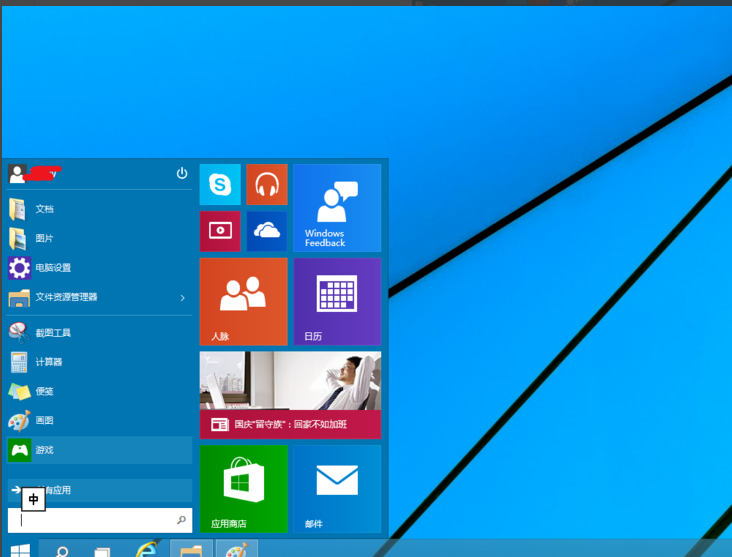
win10开始菜单电脑图解-1
2.鼠标右桌面底部的状态栏,选择“属性”打开。

win10电脑图解-2
3.在在弹出的窗口中切换到“开始菜单”,进入下一步。
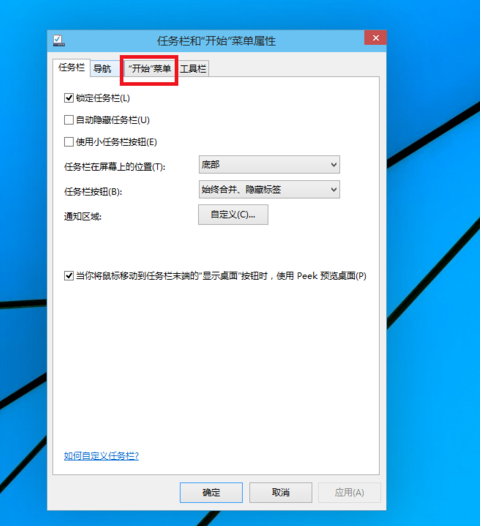
win10开始菜单电脑图解-3
4.将下图红框中的勾去除,然后点击确定。
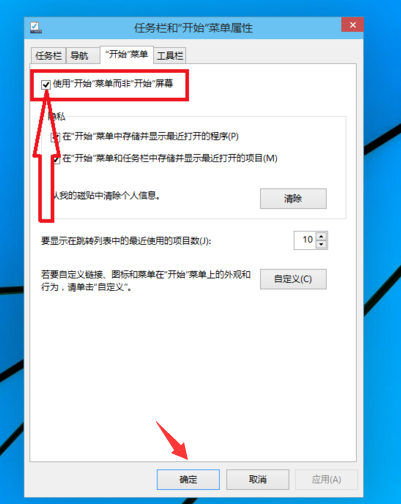
win10电脑图解-4
5.接着会弹出一个提示框,提示需要注销之后才能生效,点击“注销并更改设置”。注销之后进入桌面就是win8的开始菜单了。
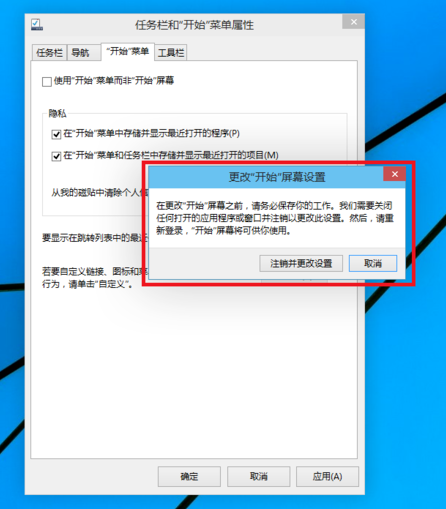
win10电脑图解-5
现在知道win10开始菜单样式怎么切换了吧,希望对您有帮助。
小编教你实用win10使用技巧推荐
不少刚接触win10系统的用户不知道win10系统怎么用,其实只要知道一些win10您就可以很好的使用win10系统了,接下来小编就来说一些简单的win10技巧.






